WordPress hostingpakket
Dit artikel bevat alle informatie die je nodig hebt over Kinsta’s WordPress Hosting pakketten, inclusief hoe Kinsta WordPress installaties telt, hoe je een nieuw pakket toevoegt, meerdere pakketten beheert, van pakket wisselt, een pakket op maat aanvraagt, informatie over reseller en whitelabel pakketten, en hoe je je pakket kunt annuleren.
Hoe Kinsta WordPress installaties telt
Kinsta biedt een verscheidenheid aan WordPress hostingpakketten om aan de verschillende behoeften van onze klanten te voldoen. Elk pakket, van Starter tot Enterprise en verder, heeft zijn eigen unieke combinatie van statistieken zoals maandelijkse bezoeken, SSD opslag en CDN bandbreedte.
Voor veel van onze klanten zoals webdesign- en ontwikkelingsbureaus, is het aantal WordPress installaties de belangrijkste parameter.
Wat is een WordPress installatie?
Elk Kinsta pakket ondersteunt een bepaald aantal WordPress installaties. Ons Pro pakket ondersteunt bijvoorbeeld twee WordPress installaties, terwijl ons Enterprise 2 pakket 80 WordPress installaties heeft.
Op ons hostingplatform bestaat een WordPress installatie of “site” uit twee omgevingen – live en test – die beide één enkele installatie van de WordPress Core software ondersteunen in hun respectievelijke MySQL databases. Bovendien staan we niet toe dat er extra databases worden aangemaakt in PHPMyAdmin, via de opdrachtregel of welke andere methode dan ook. Met andere woorden, de enige manier om een extra database aan te maken bij Kinsta is door een nieuwe site of WordPress installatie toe te voegen.
WordPress installaties vs domeinen
WordPress kan in twee verschillende modi werken – Singlesite en Multisite.
WordPress Singlesite modus
In de standaard Singlesite modus kun je domein.com en www.domein.com koppelen aan één WordPress site. Als je wilt dat je site toegankelijk is via andere domeinen zoals oud-domein.com en www.oud-domein.com, dan kun je redirectregels op je webserver gebruiken om dat te bereiken. Als je bijvoorbeeld wilt dat je Kinsta site toegankelijk is via domein.com, www.domein.com, oud-domein.com en www.oud-domein.com, dan kun je alle vier de domeinen toevoegen aan je Kinsta site en een automatische 301 redirect instellen naar je primaire domein met onze handige HTTPS forceren tool.
Zoals je kunt zien, tellen we niet elk domein als een losse WordPress installatie, omdat elk domein uiteindelijk naar dezelfde WordPress installatie verwijst.
WordPress Multisite modus
WordPress heeft ook een Multisite modus, waarmee je extra subsites kunt maken die zich in dezelfde MySQL database bevinden als je primaire site. Bij Kinsta staan we WordPress Multisite configuraties toe op Pro pakketten en hoger. Met WordPress Multisite kun je domein, subdomein en subdirectory subsites hosten in een enkele WordPress installatie.

Alle vijf van de onderstaande domeinen kunnen bijvoorbeeld worden gehost in een enkele WordPress installatie op Kinsta wanneer je de Multisite modus gebruikt.
- domein.com (domein)
- www.domein.com (subdomein)
- domein.com/es/ (subdomein)
- Fr.domein.com (subdomein)
- Ander-domein.nl (domein)
Nu vraag je je waarschijnlijk af waarom we Enterprise pakketten aanbieden die honderden WordPress installaties ondersteunen als het mogelijk is om WordPress in Multisite modus te gebruiken. De belangrijkste factor om in gedachten te houden is dat – in Multisite modus – de primaire site en alle subsites dezelfde resources delen, zoals krachtige C2 CPU’s, RAM en PHP workers.
Bovendien ondersteunen onze gratis Let’s Encrypt SSL-certificaten slechts tot 100 hostnamen. Dit betekent dat je een custom SSL nodig hebt of een service zoals Cloudflare moet gebruiken voor SSL als je meer dan 100 Multisite subsites op Kinsta wilt hosten.
Uitweidend over het bovenstaande punt: ons Enterprise 3 pakket ondersteunt 120 WordPress installaties, en elk van die installaties heeft toegang tot 12 PHP workers. Als je daarentegen 120 subsites zou hosten op een Business 2 pakket, dan zouden al die sites 4 PHP workers moeten delen. WordPress Multisites hebben daarnaast beperkingen op het gebied van plugin en thema flexibiliteit, dus het is niet altijd de beste oplossing als je meerdere unieke WordPress sites nodig hebt.
Een nieuw pakket toevoegen
Volg de onderstaande stappen om een pakket toe te voegen aan een nieuwe account of een pakket toe te voegen aan een account waar je eerder je pakket hebt geannuleerd.
Klik in MyKinsta op je naam in de rechterbovenhoek van MyKinsta en selecteer Bedrijfsinstellingen in het vervolgkeuzemenu. In de linker navigatie zou Mijn pakket geselecteerd moeten zijn, waardoor je op de pagina Pakketten en abonnementen terechtkomt.
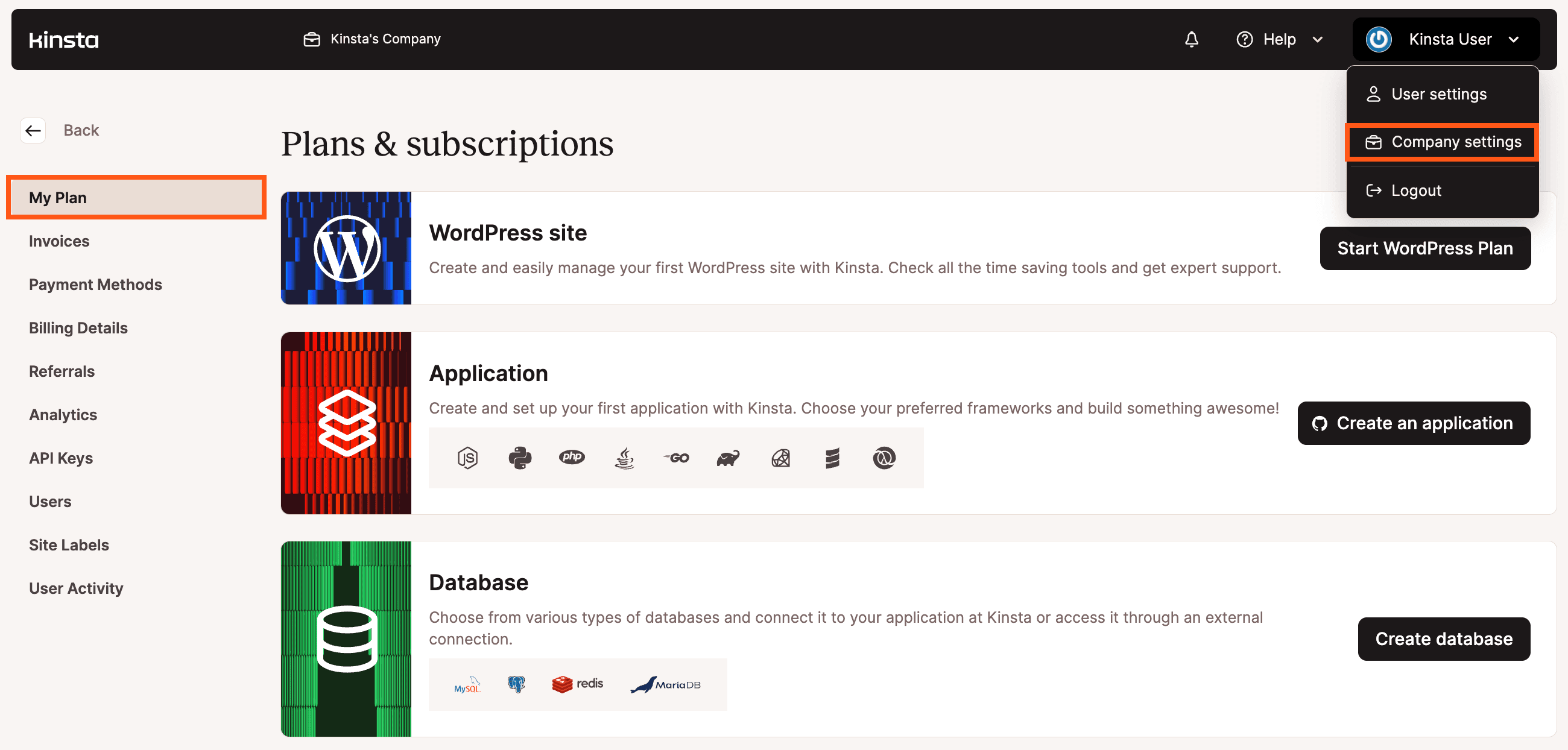
Om een nieuwe WordPress site te maken , klik je op de WordPress pakket starten knop in de WordPress site sectie. Kies een maandelijks of jaarlijks WordPress pakket en klik op de knop Doorgaan. Voltooi de stappen Facturering en Overzicht en voeg indien nodig een nieuwe betaalmethode toe.
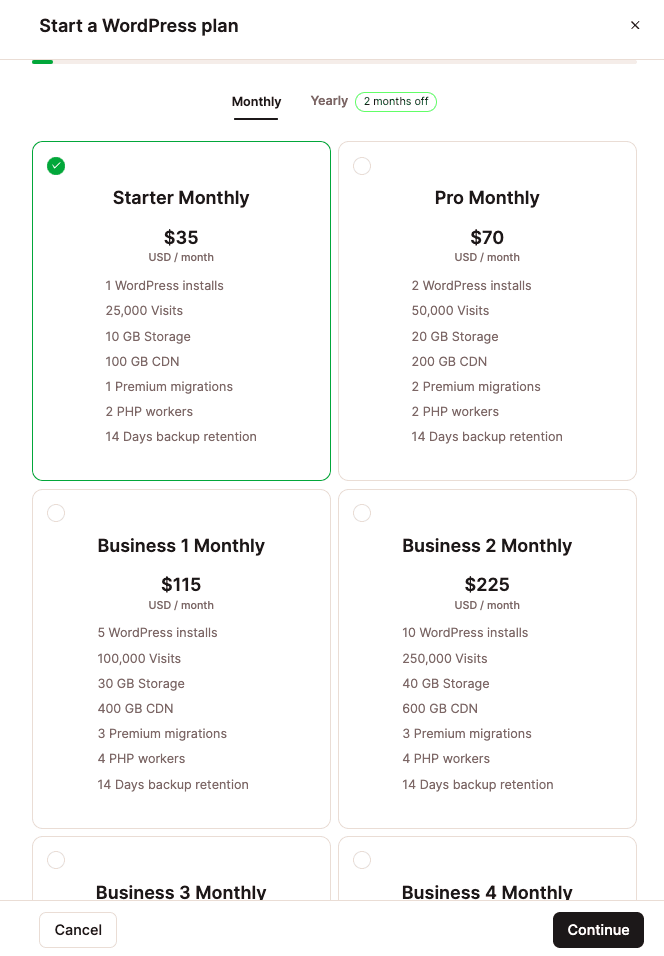
Meerdere pakketten
Hoewel je niet meerdere WordPress Hosting pakketten kunt hebben onder een enkel MyKinsta bedrijf, zijn er twee manieren waarop je eenvoudig meerdere pakketten kunt beheren:
Optie 1: Meerdere bedrijven aanmaken
Je kunt meerdere bedrijven aanmaken en binnen dat bedrijf een nieuw pakket toevoegen.
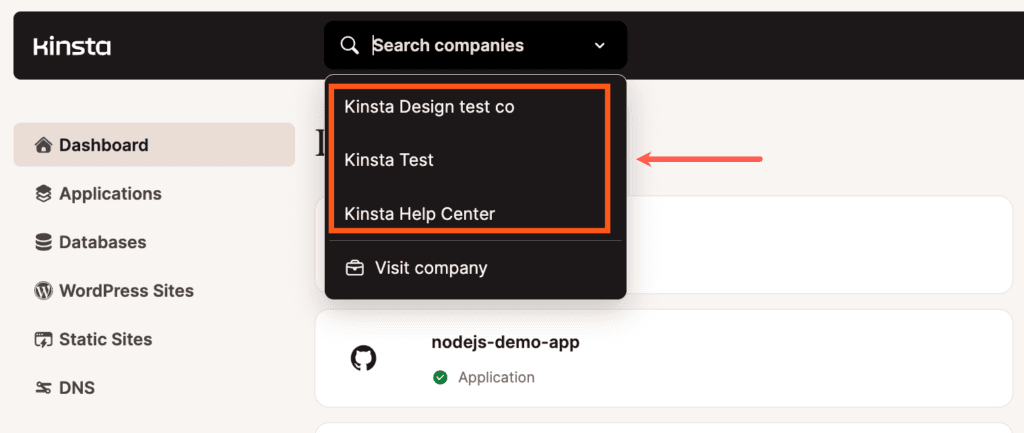
Optie 2: Maak aparte accounts en geef gebruikers toegang
Je kunt een volledig apart account aanmaken door je aan te melden op de pakkettenpagina met een ander e-mailadres. Je kunt dan je eerste gebruiker uitnodigen voor het bedrijf van je tweede account.
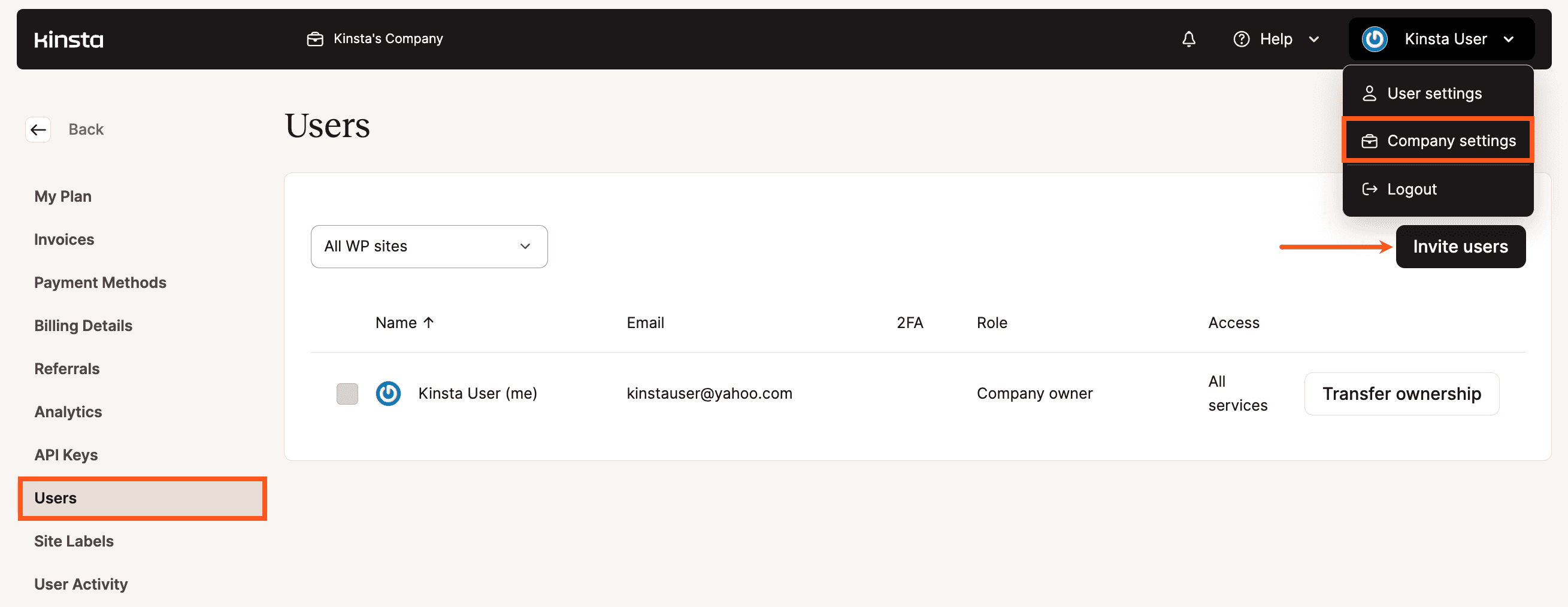
Van pakket veranderen
Of je nu wilt upgraden of downgraden, het wisselen van je Managed WordPress Hosting pakket bij Kinsta is eenvoudig. Meestal kan het worden gedaan met een paar klikken in MyKinsta zonder contact op te nemen met ons Factureringsteam.
Er is geen downtime en alles wordt automatisch tot op de seconde nauwkeurig berekend. Volg de onderstaande stappen.
Er zijn veel redenen waarom je je hostingpakket wil upgraden of downgraden. Hier zijn een paar veelvoorkomende voorbeelden:
- Je wilt profiteren van Kinsta’s jaarlijkse korting (twee maanden gratis).
- Je hebt meer schijfruimte nodig of lanceert extra WordPress sites.
- Je hebt een zeer veeleisende site en hebt extra PHP workers nodig, zoals aanbevolen door ons supportteam.
- Je website is populair geworden en je moet je bezoekersaantal verhogen.
- Je werkt niet meer met een bepaalde klant en hebt niet zo’n groot pakket nodig.
- Je bent sites aan het sluiten en zit onder de limieten van je huidige pakket.
- Je gebruikt de oude pakketten van Kinsta en wilt overstappen naar onze nieuwe pakketten op basis van het aantal bezoekers. (Opmerking: als je eenmaal bent overgeschakeld van onze oude pakketten naar onze nieuwe pakketten, kun je niet meer terugschakelen)
Pro rata
Ons systeem is pro rata, wat betekent dat we de ongebruikte tijd van het oude pakket en de resterende tijd van het nieuwe pakket berekenen binnen de maandelijkse of jaarlijkse factureringsperiode. We gebruiken Stripe als betalingsprovider en het pro rata bedrag wordt tot op de seconde nauwkeurig berekend. Je kunt in feite meerdere keren per maand upgraden of downgraden en alles is geautomatiseerd aan onze kant.
Upgrades worden niet met terugwerkende kracht toegepast
Belangrijke opmerking over overschrijdingen: Wanneer je een abonnement opwaardeert, wordt je nieuwe abonnement onmiddellijk van kracht vanaf het moment dat je de wijziging hebt doorgevoerd. Als je te veel hebt betaald voordat je een upgrade hebt uitgevoerd, worden deze te veel betaalde kosten nog steeds toegepast op je volgende factuur. Dit komt omdat wanneer je een abonnement opwaardeert, je nieuwe abonnement alleen van kracht is vanaf het moment dat je de wijziging doorvoert. Het nieuwe opgewaardeerde pakket wordt niet met terugwerkende kracht toegepast.
Laten we bijvoorbeeld zeggen dat je je inschrijft voor het Starter pakket ($35 per maand / in de praktijk $1,17 per dag / en staat 25k bezoeken toe). In de volgende 30 dagen krijg je 100.000 bezoeken, wat resulteert in een overschrijding van 75.000 bezoeken. Op de 30e dag upgrade je naar het Business 1 (B1) pakket. We vergoeden je $1,17 voor de rest van het Starter pakket en brengen je $3,83 in rekening voor één dag in het B1 pakket. Dus voordat we rekening houden met extra kosten, zouden de totale kosten $37,76 zijn geweest ($33,93 voor 29 dagen in het Starter pakket, $3,83 voor één dag in het Business 1 pakket). Je zou dan nog steeds verantwoordelijk zijn voor de eenmalige overschrijding van 75k bezoeken, wat uitkomt op $75 ($1 / 1.000 bezoeken).
Maandelijkse pakketten
Voorbeeld 1
Je meldt je aan voor een Business 1 maandabonnement en besluit dan na 10 dagen over te stappen naar een Business 2 maandabonnement. Zolang het verschil in het uiteindelijk verschuldigde bedrag lager is dan $100 worden er op dit moment geen betalingen gedaan, de extra kosten worden toegevoegd aan je volgende factuur. Als het totaal verschuldigde bedrag met meer dan $100 wordt verhoogd, kunnen we het bedrag automatisch in rekening brengen.
- Het pakket Business 1 kost $115 USD/maand en het pakket Business 2 kost $225 USD/maand.
- Er zijn 10 dagen gebruikt in het Business 1 pakket (in dit voorbeeld in een maand van 30 dagen) en 20 dagen in het Business 2 pakket.
- Dit betekent dat je 20 dagen van het Business 1 pakket hebt die worden gecrediteerd voor de resterende tijd in je huidige factureringsperiode voor een bedrag van $76,67.
Berekening: $115 / 30 * 20 = $76,67
- En 20 dagen van je nieuwe Business 2 pakket die je moet betalen voor een bedrag van $150.
Berekening: $225 / 30 * 20 = $150
- Het totale bedrag van deze upgrade voor de resterende 20 dagen in je huidige factuurtermijn zou $73,33 zijn.
Berekening: $150 – $76,67 = $73,33
- Omdat pakketten altijd vooruit worden betaald, bevat je volgende factuur het saldo van je upgrade en ook de volledige prijs van het Business 2 pakket van volgende maand, wat $225 is voor een totaal van $298,33.
Het totaal betaalde bedrag aan het begin van je nieuwe periode is $298,33.
Berekening:
- Ongebruikte tijd op Business 1 (20 dagen) = – $76,67
- Resterende tijd op Business 2 (20 dagen) = $150
- Prijs voor 1 maand voor Business 2 = $225
- Totaal: $298,33
Voorbeeld 2
Je meldt je aan voor een Pro maandaccount en besluit dan na 13 dagen te downgraden naar een Starter maandaccount. Er worden op dit moment geen terugbetalingen gedaan. Je volgende factuur of facturen worden verminderd met een eventueel tegoed.
- Het Pro abonnement kost $70 USD/maand en het Starter abonnement $35 USD/maand.
- er zijn 13 dagen gebruikt in het Pro pakket (in dit voorbeeld in een maand van 30 dagen) en 17 dagen in het Starter pakket.
- Dit betekent dat je 17 ongebruikte dagen van het Pro pakket hebt die zullen worden gecrediteerd voor de resterende tijd in je huidige factureringstermijn voor een bedrag van $39,67.
Berekening: $70 / 30 * 17 = $39,67
- En 17 dagen van je nieuwe Starter pakket die je moet betalen voor een bedrag van $19,83.
Berekening: $35 / 30 * 17 = $19,83
- Het totale tegoed van deze downgrade voor de resterende 17 dagen in je huidige factureringsperiode zou $19,84 zijn.
Berekening: $19,83 – $39,67 = – $19,84
- Omdat pakketten altijd vooruit worden betaald, zal je volgende factuur het tegoed van je downgrade toepassen op je Starter verlenging van de volgende maand, die $35 is, voor een totaal verschuldigd bedrag van $15,16.
Het totaal betaalde bedrag aan het begin van je nieuwe periode is $15,16.
Berekening:
- Ongebruikte tijd op Pro (17 dagen) = – $39,67
- Resterende tijd op Starter (17 dagen) = $19,83
- Prijs voor 1 maand Starter = $35
- Totaal: $15,16
Jaarpakketten
Als je overstapt van een maandpakket naar een jaarpakket, wordt je maandpakket gesloten en wordt er een nieuw jaarpakket geopend. Het systeem berekent automatisch een tegoed op basis van de resterende tijd van je maandabonnement en past het tegoed toe op het verschuldigde bedrag voor het nieuwe jaarabonnement.
Schakelen tussen jaarpakketten
Als je een jaarpakket wijzigt (upgrades of downgrades), wordt het pakket geannuleerd en wordt er een nieuw pakket gemaakt met een nieuwe factuurdatum, inclusief add-ons. Het systeem past het resterende saldo van het vorige pakket toe op het nieuwe pakket.
Van hostingpakket wisselen
Klik in MyKinsta op je naam in de rechterbovenhoek en selecteer Bedrijfsinstellingen in het vervolgkeuzemenu. In de linkernavigatie moet Mijn pakket worden geselecteerd, waarmee je op de pagina Pakketten en abonnementen komt.
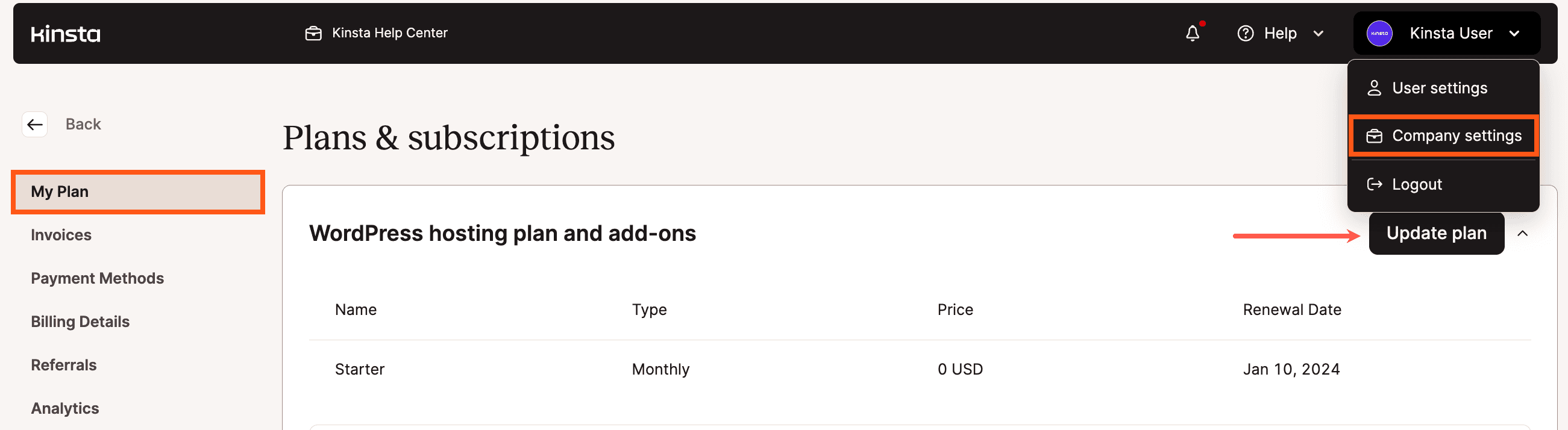
In het venster Een WordPress pakket bijwerken zie je je huidige pakket gemarkeerd. Je kunt dan het pakket selecteren waar je naar wilt overstappen. Opmerking: Je ziet zowel de maandpakketten als de jaarpakketten (met de twee gratis maanden korting al toegepast).
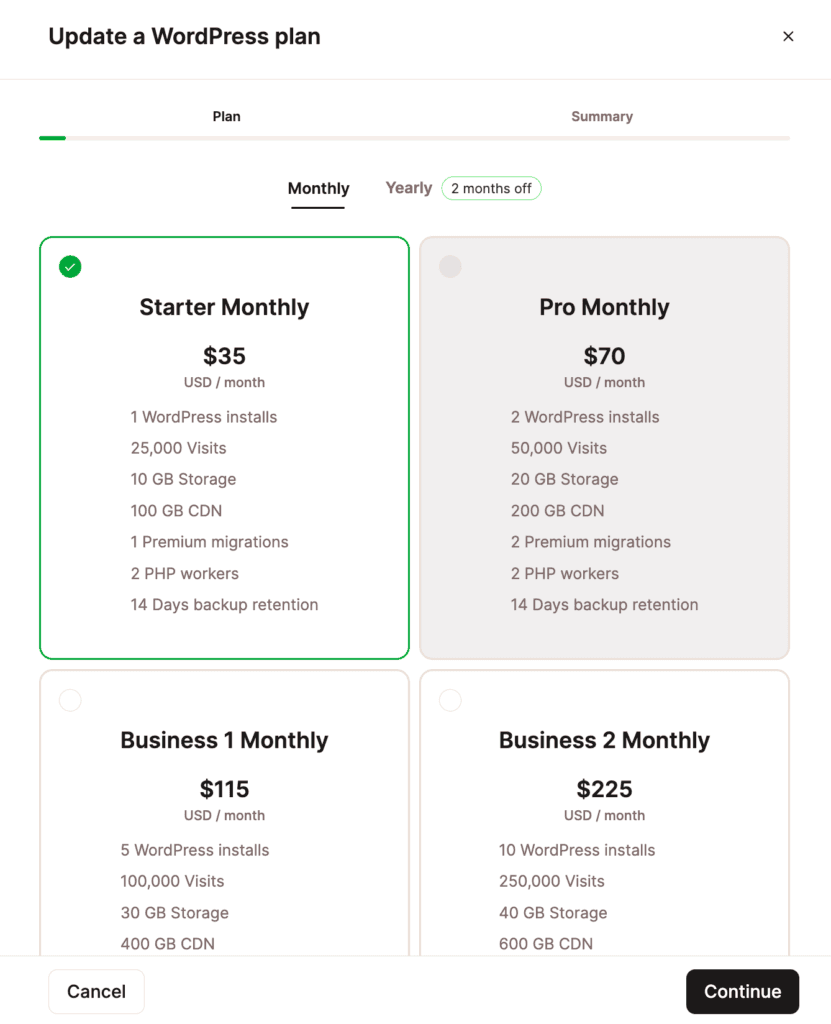
Als je een pakket op maat afneemt, zie je een formulier om een aangepast pakketwijzigingsverzoek te sturen. Vermeld in je bericht naar welk pakket je wilt overstappen en ons factureringsteam helpt je graag met die wijziging.
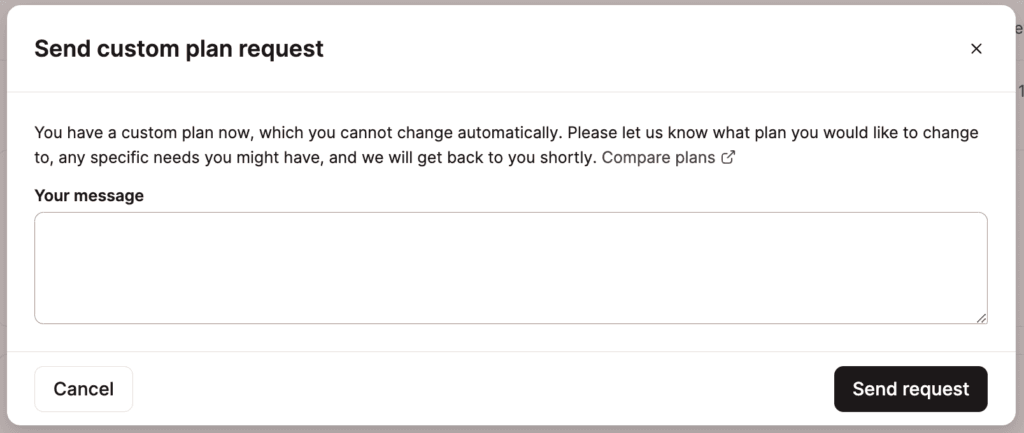
We hebben ook 15% korting op alle pakketten voor goede doelen en non-profitorganisaties en open-source projecten. Je kunt op elk moment van pakket veranderen, maar als je de optie om een nieuw pakket te selecteren niet ziet in de popup die verschijnt, zie je in plaats daarvan het formulier voor het aanvragen van een aangepast pakket. Vermeld in je bericht naar welk abonnement je wilt overstappen en ons factureringsteam zal je abonnement wijzigen en de korting handmatig voor je toevoegen.
Zodra je je nieuwe pakket hebt geselecteerd, klik je op Bijwerken. De limieten van je nieuwe pakket (aantal sites, bezoekers, schijfruimte, enz.) worden dan weergegeven in MyKinsta. Opmerking: Het kan zijn dat je je scherm moet verversen.
En natuurlijk, als je vragen hebt over het veranderen van pakket, open dan gerust een ticket met ons Account Management team.
Belangrijke opmerkingen
- Elk van onze pakketten bevat een vooraf bepaald aantal gratis migraties. Deze worden echter niet gereset als je van pakket verandert. Stel bijvoorbeeld dat je momenteel een Starter abonnement afneemt en je hebt je ene gratis migratie gebruikt om over te stappen naar Kinsta. Als je later upgradet naar Pro (met twee migraties), krijg je één extra migratie toegevoegd aan je account, niet twee.
- Het wijzigen van pakketten met meerdere sites kan even duren. In de tussentijd kun je de popup sluiten en MyKinsta gebruiken. Als je bang bent dat de wijzigingen te lang duren, neem dan contact op met ons Support-team om dit voor je na te gaan.
WordPress Hosting pakket op maat
Kinsta’s pakketten en prijzen zijn gebaseerd op de behoeften van onze klanten, van klein tot groot, en zijn geschikt voor de overgrote meerderheid van de gebruikssituaties. We begrijpen echter dat een vast Managed WordPress Hosting pakket niet altijd het beste past.
Omdat we altijd luisteren naar de feedback van onze klanten, begrepen we dat we wendbaarder moesten zijn met onze pakketten. Daarom kun je voor Managed WordPress Hosting een offerte voor een pakket op maat aanvragen bij ons verkoopteam.
Hoe de pakketten en prijzen van Kinsta werken
Laten we, voordat we ingaan op de pakketten op maat, eerst eens begrijpen hoe onze pakketten en prijsstructuur werken met een aantal belangrijke statistieken waaruit een WordPress hostingpakket bestaat. Je kunt ook de volgende video bekijken, waarin onze WordPress pakketten en prijsstructuur worden uitgelegd:
- Aantal WordPress installaties: Dit is de eerste stap. Een WordPress installatie kan hier van alles zijn, van een klein blog tot een grote Multisite en alles daartussenin. WordPress is flexibel in die zin en wij ook. Bijna elke WordPress use case wordt ondersteund!
- Maandelijks bezoek: Dit is een grote indicator voor de hoeveelheid werk die onze server moet verrichten om je site stabiel en snel te laten draaien. We gebruiken een op de server gebaseerde meetmethode om het aantal bezoeken dat je site krijgt te berekenen.
- SSD opslag: Dit is de schijfruimte die nodig is om al je websitebestanden en databases samen te hosten (hier lees je hoe je schijfgebruik in WordPress kunt controleren).
Bij schijfruimte denk je meestal eerder aan een vaste hoeveelheid dan aan een dynamische metric. Als je het bijvoorbeeld vergelijkt met bezoeken, en je site wordt niet zo vaak bijgewerkt, dan heb je waarschijnlijk niet veel schijfruimte nodig. Hetzelfde kan gezegd worden als je veel sites (of installaties) hebt die waarschijnlijk niet zoveel invloed hebben op je totale schijfruimtegebruik omdat elke verandering daar een relatief kleinere impact op heeft. Je kunt de SSD opslaglimiet van elk standaard hostingpakket aanpassen door een willekeurig aantal schijfruimte add-ons toe te voegen. - PHP workers: PHP workers bepalen hoeveel gelijktijdige ongecacheerde verzoeken je site op elk moment kan verwerken. Afhankelijk van de complexiteit en populariteit van je site(s), heb je er misschien meer nodig. Lees meer over PHP workers in onze gedetailleerde gids.
Bij het bepalen welk WordPress hostingpakket geschikt is voor jou, zijn al deze statistieken even belangrijk. Maar het is de metric met de hoogste vereisten die aangeeft welk pakket je het beste kunt kiezen. Zo zorgen we ervoor dat we aan al je huidige behoeften kunnen voldoen.
Bob heeft bijvoorbeeld maar één statische site, maar die krijgt ~100k bezoeken per maand. Ons Starter pakket lijkt in eerste instantie goed te passen omdat het 1 WordPress installatie biedt. Dit pakket heeft een maandelijkse bezoeklimiet van 25.000. Hoewel we geen kosten in rekening brengen voor incidentele en ongepland verkeerspieken, genereert de site van Bob verkeer dat regelmatig over die maandelijkse bezoeklimiet heen gaat, waardoor het Starter pakket te weinig voor hem is. Daarom zou Bob moeten kiezen voor ons Business 1 pakket, dat afgetopt is op 100.000 maandelijkse bezoeken, ook al biedt dit pakket ruimte voor maximaal 5 WordPress installaties.
Aangepaste pakketten
Als geen van onze huidige pakketten goed bij je past, kun je een WordPress pakket op maat aanvragendat precies is afgestemd op jouw behoeften.
Om een dergelijk pakket aan te vragen, open je een nieuw ticket bij ons Account Management team en laat je ons weten wat je nodig hebt. Je accountmanager zal een voorstel voor een hostingpakket op maat voor je maken. Je krijgt toegang tot het voorstel en kunt het online bekijken via een privélink of als PDF-bestand. Je voorstel bevat een gedetailleerd overzicht van de specificaties en prijzen van je pakket, evenals een overzicht van waar we rekening mee hebben gehouden om de prijs van het pakket op maat te bepalen.
Als alles in het voorstel je goed lijkt, beantwoord en bevestig het dan met je accountmanager. Hij of zij stuurt je dan details over wat je moet doen om aan de slag te gaan met je nieuwe pakket.
Alle pakketvoorstellen hebben een vervaldatum. Als we niets van je horen nadat je het voorstel hebt ontvangen, vervalt het en moet je een nieuw voorstel aanvragen bij je accountmanager.
Reseller- of white label pakketten
Hoewel we op dit moment geen reseller pakketten aanbieden met een factureringssysteem, hebben we een Affiliate Programma voor al onze diensten, een Referral Programma voor al onze betaalde diensten en een Agency Partner Programma voor Managed WordPress Hosting.
Kinsta’s Affiliate Programma
Als affiliate van Kinsta kun je commissies verdienen op doorverwijzingen van drie verschillende diensten: Managed WordPress Hosting, Applicatie Hosting en Database Hosting.
Als onderdeel van het Affiliate Programma kun je een commissie verdienen voor elke doorverwijzing.
Kinsta’s Referral Programma
Met Kinsta’s Referral Programma kun je credits verdienen door anderen naar Kinsta te verwijzen met een verwijzingslink. Zodra je verwijzingen beginnen met het gebruiken en betalen voor een van Kinsta’s diensten, beginnen je credits op te lopen. Deze credits worden toegepast op je volgende factuur en verlagen het verschuldigde bedrag.
WordPress Agency Partner Programma
Met Kinsta’s Agency Partner Programma kun je hosting doorverkopen terwijl je eenvoudig sites voor klanten bouwt, beheert en lanceert.
Zelfs als je nog niet helemaal klaar bent om deel te nemen aan ons Agency Partner Programma, kun je een standaard pakket gebruiken om door te verkopen. Als je bijvoorbeeld een klein bureau bent met 5 klanten, kun je je aanmelden voor een Business 1 pakket en onze hostingdiensten doorverkopen aan je klanten met dat pakket.
Je pakket opzeggen
Als je je Managed WordPress Hosting pakket wilt annuleren, dan begrijpen we dat. Hoewel we het vervelend vinden om je te zien gaan, proberen we elk aspect van het gebruik van Kinsta zo eenvoudig mogelijk te maken, van aanmelding tot annulering. Misschien is je project afgelopen, of was je Kinsta gewoon aan het testen voor een klant. Wat de reden ook is, je kunt je Managed WordPress Hosting pakket op elk moment opzeggen vanuit MyKinsta.
- Klik in MyKinsta rechtsboven op je naam en vervolgens op Bedrijfsinstellingen in het vervolgkeuzemenu. Klik op de knop Pakket annuleren op het tabblad Mijn pakket.
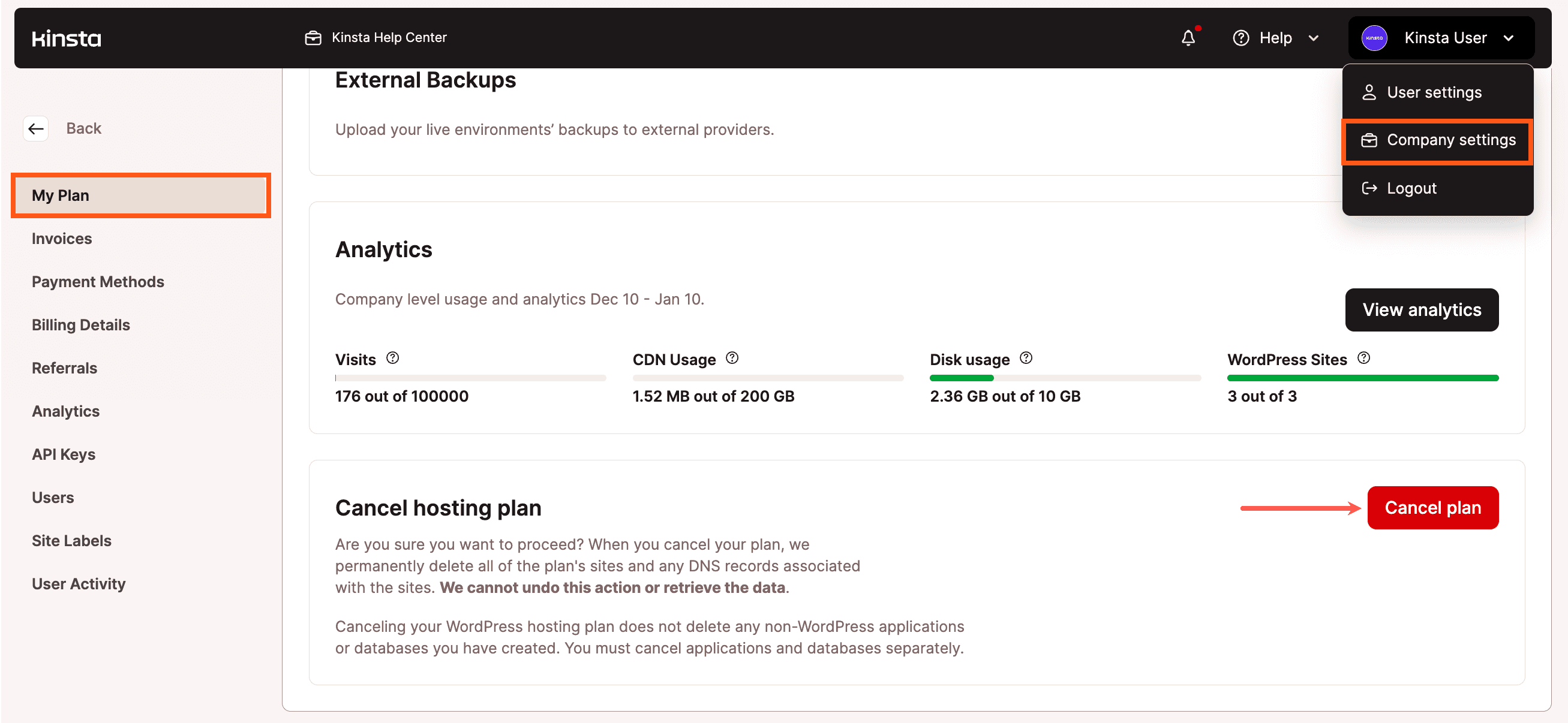
Annuleer je Managed WordPress Hosting pakket in MyKinsta. - Je moet dan elk van de vakjes aanvinken om aan te geven dat je dat begrijpt:
- Je live en testomgevingen (Standaard en Premium) worden verwijderd voor al je WordPress sites.
- Al je DNS records in MyKinsta worden verwijderd. Dit is inclusief je DNS Zone en de mogelijkheid om deze te bewerken.
- Al je CDN configuraties en instellingen in MyKinsta worden verwijderd.
Het is belangrijk om te begrijpen dat alle gegevens permanent worden verwijderd en niet kunnen worden hersteld. Klik op Volgende om verder te gaan met de annulering.
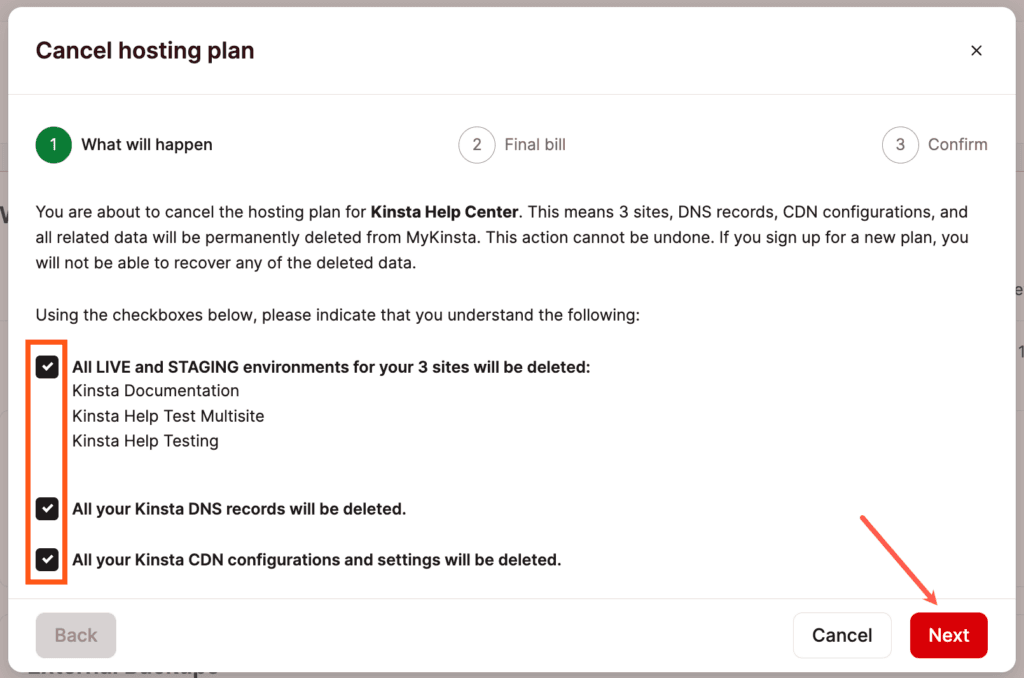
Annuleer het Managed WordPress Hosting pakket en bevestig dat alle gegevens worden verwijderd. - Na het annuleren wordt automatisch je eindfactuur berekend. Er kunnen nog openstaande kosten of terugbetalingen zijn waar je recht op hebt. Kinsta heeft een 30 dagen-niet-goed-terug garantie. Klik op Volgende om door te gaan naar de volgende stap.
Opmerking: Als je een pakket op maat hebt of onlangs pakketwijzigingen hebt doorgevoerd, is het mogelijk dat we de eindfactuur niet automatisch voor je kunnen genereren. In dat geval maken we de eindafrekening handmatig aan en ontvang je deze binnen 3 dagen. Je account wordt volledig afgesloten zodra je eindafrekening is aangemaakt en verrekend.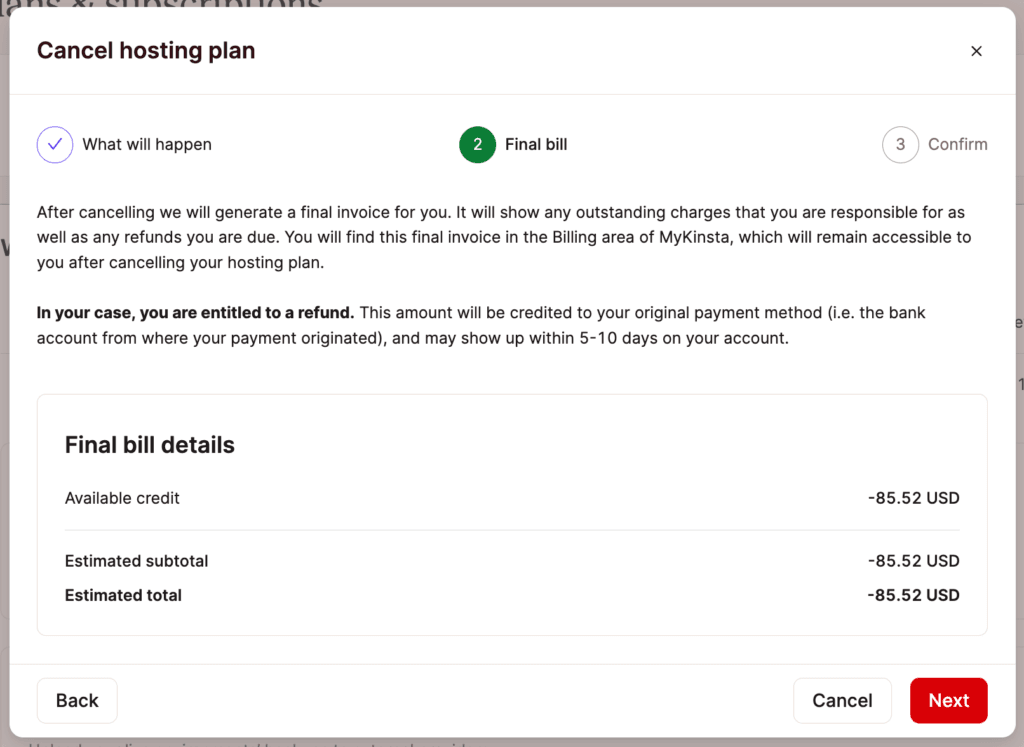
Details van de eindafrekening bij het annuleren van een Managed WordPress Hosting abonnement. - Tot slot moet je de annulering van je pakket bevestigen door je MyKinsta wachtwoord in te voeren. Klik vervolgens op de knop Pakket annuleren.
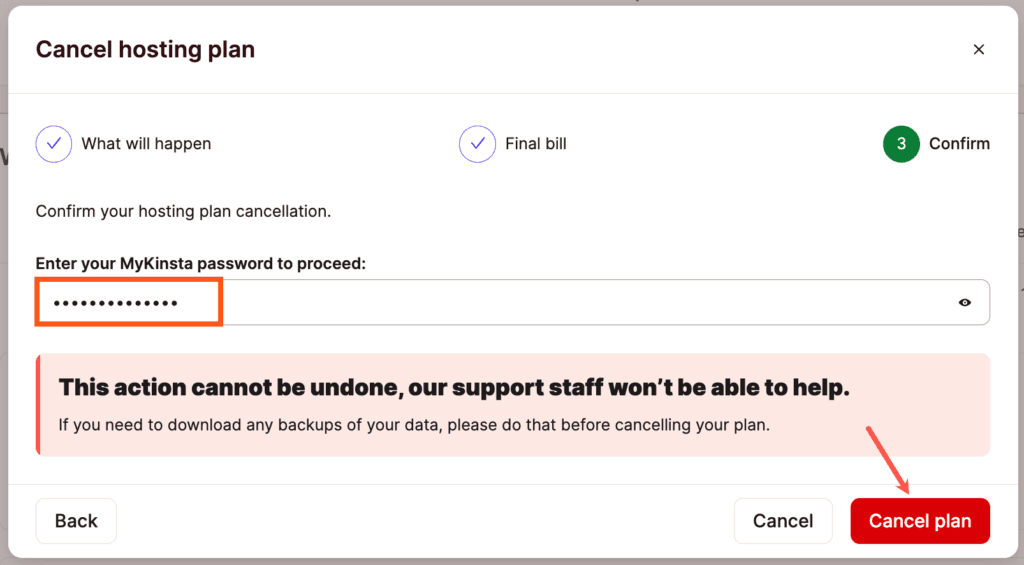
Bevestig de annulering van je Managed WordPress Hosting pakket.
Je pakket wordt dan geannuleerd. We vragen je om wat feedback te geven over waarom je je Managed WordPress Hosting abonnement annuleert. We stellen het zeer op prijs als je even de tijd neemt om dit voor ons in te vullen. Kinsta is vanaf de grond opgebouwd op feedback van gebruikers en we nemen alles mee, zelfs (of juist) de negatieve. Dit helpt ons om ons platform voor iedereen te verbeteren.
We bedanken je voor het gebruik van Kinsta en hopen je op een dag terug te zien! 👋
Overige annuleringen en verwijderingen
Om een Premium testomgeving add-on te annuleren, verwijder je de Premium testomgeving om extra facturering te stoppen. Als je de Premium testomgeving verwijdert, wordt ook de add-on geannuleerd.
Als je andere add-ons (Redis, Reverse proxy, etc.) wilt annuleren, moet je contact opnemen met ons Supportteam. Houd er rekening mee dat alleen gebruikers met factureringsrechten (Company Owner, Company Administrator of Company Billing van het bedrijf) een verzoek kunnen indienen om een add-on te verwijderen.
Als je op zoek bent naar informatie over andere soorten annuleringen of verwijderingen, raadpleeg dan deze gidsen:
Informatie oude pakketten
We zijn in november 2017 overgestapt op een prijsmodel op basis van bezoekers. Voor degenen die nog steeds onze oude, op bandbreedte gebaseerde hostingpakketten gebruiken, zie de onderstaande details over accountwijzigingen, upgrades, enz.
Je kunt nog steeds upgraden en downgraden tussen de bandbreedte-modelpakketten vanuit MyKinsta.
De enige uitzonderingen zijn de Starter- en Pro pakketten. Deze kunnen alleen worden gebruikt met het op bezoekers gebaseerde prijsmodel. Je kunt op elk moment naar deze pakketten overschakelen door contact op te nemen met ons Supportteam.
Wijzigingen in pakketten
Hieronder vind je een overzicht van de wijzigingen in onze pakketten die zijn doorgevoerd sinds we in 2017 op bezoekers gebaseerde prijzen hebben geïntroduceerd:
- Business 1 pakket had voorheen 1 installatie en 5 GB SSD. Het heeft nu 3 installaties en 30 GB SSD.
- Business 2pakket had voorheen 5 installaties. Het heeft nu 10 installaties.
- Business 3 pakket had voorheen 15 installaties. Het heeft nu 20 installaties.
- Business 4 pakket had voorheen 20 installaties. Het heeft nu 40 installaties.
- Enterprise 1 pakket had voorheen 40 installaties. Het heeft nu 60 installaties.
- Enterprise 2 pakket had voorheen 60 installaties. Het heeft nu 80 installaties.
Details pakket
Hieronder staan aanvullende details voor elk van ons ouder bandbreedte-model pakket.
Oudere Business pakketten
| Details | Business 1 | Business 2 | Business 3 | Business 4 |
|---|---|---|---|---|
| Prijs | $115 | $225 | $340 | $450 |
| # Installaties | 3 | 10 | 20 | 40 |
| Bandbreedte server | 50 GB | 100 GB | 200 GB | 400 GB |
| Schijfruimte | 30 GB | 40 GB | 50 GB | 60 GB |
| PHP workers | 4 | 4 | 6 | 6 |
| Backup bewaren | 14 dagen | 14 dagen | 20 dagen | 20 dagen |
| Gratis migraties | 1 | 2 | 3 | 4 |
| CDN inbegrepen | 200 GB gratis | 300 GB gratis | 500 GB gratis | 500 GB gratis |
Oudere Enterprise pakketten
| Details | Enterprise 1 | Enterprise 2 | Enterprise 3 | Enterprise 4 |
|---|---|---|---|---|
| Prijs | $675 | $1,000 | $1,350 | $1,650 |
| # Aantal installaties | 60 | 80 | 120 | 150 |
| Bandbreedte server | 600 GB | 900 GB | 1200 GB | 1500 GB |
| Schijfruimte | 100 GB | 150 GB | 200 GB | 250 GB |
| PHP workers | 8 | 8 | 16 | 16 |
| Backup bewaren | 30 dagen | 30 dagen | 30 dagen | 30 dagen |
| Gratis migraties | 5 | 5 | 5 | 5 |
| CDN inbegrepen | 1 TB gratis | 1 TB gratis | 1 TB gratis | 1 TB gratis |
Overschrijding bandbreedte: $1/GB
Overschrijding CDN: $0,01/GB
CDN bandbreedte
Alle bestaande bandbreedte-gebaseerde klanten ontvangen dezelfde hoeveelheid gratis CDN bandbreedte als de bezoekers-gebaseerde pakketten:
- Starter pakket bevat 50 GB
- Pro pakket bevat 100 GB
- Business 1 pakket bevat 200 GB
- Bij Business 2 pakket is 300 GB inbegrepen
- Pakket Business 3 bevat 500 GB
- Pakket Business 4 bevat 500 GB
- Enterprise 1 pakket komt met 1 TB
- Pakket Enterprise 2 heeft 1 TB
- Enterprise 3 bevat 1 TB
- Pakket Enterprise 4 bevat 1 TB